
メタルプリントの注文フォームには「画像の配置方法」を選択する欄があります。どうして配置方法を選択する必要があるのか、それぞれの配置方法イメージ、レイアウトの注意点をわかりやすくご説明します。
目次
画像の配置方法とは?
ご注文時に選んでいただく「画像の配置方法」は、ご注文のパネルの入稿サイズと入稿いただいた写真の比率が違う場合の対応です。
例えば、133×199.5mm(300dpi)の写真を、5×7インチのパネルに印刷したい場合・・・
【写真のサイズ】
133×199.5mm / 300dpi
【5×7インチの入稿サイズ】
133×184mm / 300dpi
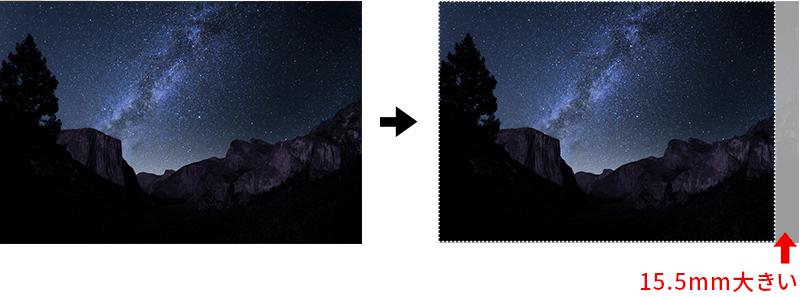
写真の長辺が入稿サイズより15.5mm長いことが分かります。
このようにご注文のパネルの入稿サイズと入稿いただいた写真の比率が違う場合に、どのように対応するかを「画像の配置方法」の項目で選んでいただいています。
入稿サイズちょうどの画像でご入稿いただく場合は「ぴったり配置」を選択してください。
また、入稿サイズよりも大きいサイズの画像で入稿された場合は、どちらかの辺を入稿サイズに縮小した上で、はみ出す部分をカットします。
※パネルサイズに合わせて画像データをカットいたします。パネルはカットいたしませんのでご注意ください。
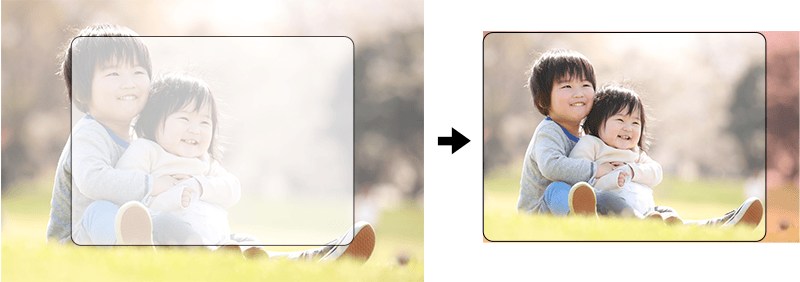
それぞれの画像の配置方法について
A〜Eの配置方法をそれぞれご説明します。
印刷工程上、A〜Dいずれの配置方法でも「塗り足し」が必要となり、画像の端部は印刷されない部分があります。
塗り足しについては、「メタルプリントの「塗り足し」って?」をご参照ください。
A. ぴったり配置(入稿サイズぴったりの画像)
各パネルの入稿サイズの画像の場合はこちらをお選びください。
ぴったり配置の場合も入稿画像の端部は印刷されません。(最大6mm程度/24×36インチは最大10mm程度)
入稿サイズぴったりではなかった場合は、「B. センター配置」にてカット処理を行います。事前に確認連絡はいたしませんので、予めご了承ください。

B. センター配置
画像をパネルのセンターに配置し、はみ出る左右または上下の部分を均等にカットします。
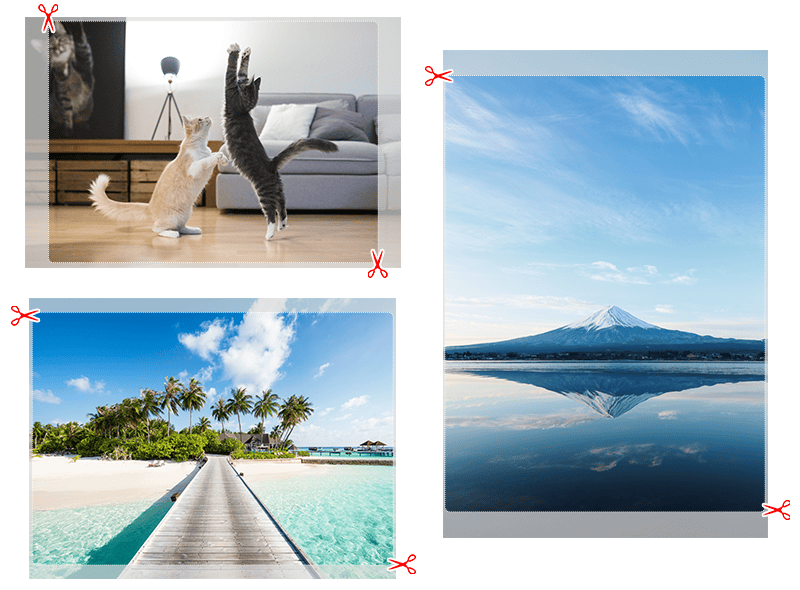
C. 左/上寄せ配置
画像をパネルに対して左または上寄せに配置して、はみ出る右側または下部分をカットします。
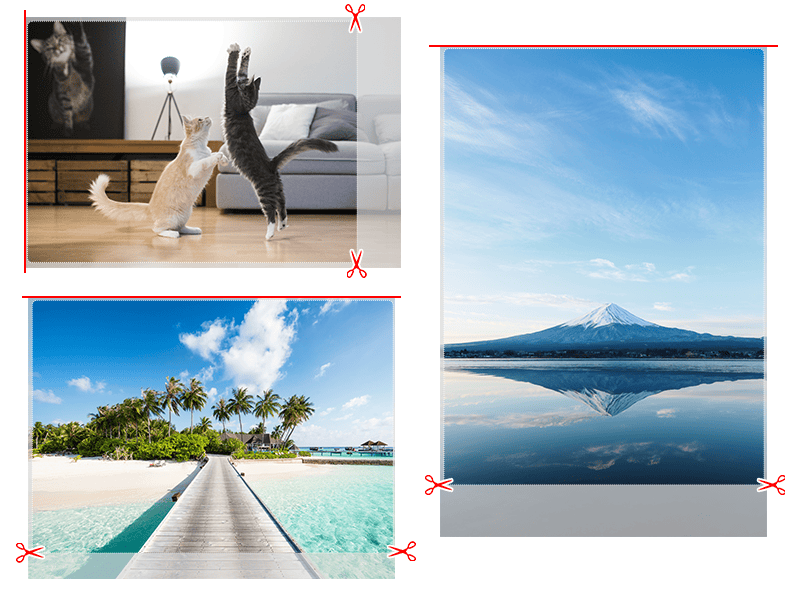
D. 右/下寄せ配置
画像をパネルに対して右または下寄せに配置して、はみ出る左側または上部分をカットします。
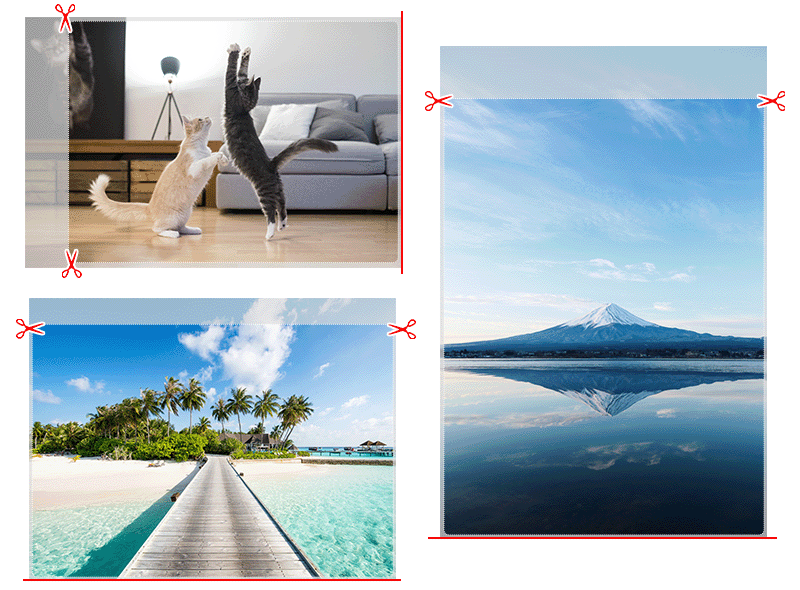
E. 画像をカットしたくない場合
画像がパネルに全部入るように上下左右に余白をつけて印刷をします。 余白になる部分は、パネルカラーそのままの色味になります。
※各3mm以上の余白がつきます。余白サイズのご指定はお受けできません。

【ぴったり配置】文字や人物などの配置についての注意点
ぴったり配置で入稿サイズの画像を作成される際、パネルの中に絶対収めたい文字がある場合や、全身を収めたい人物写真などの場合には、端から上下左右 各6mm以上(24×36インチの場合は各10mm以上)内側に配置してください。


まとめ
各配置方法の対応についてお分かりいただけたでしょうか?
「パネル全面にプリントできる」というメタルプリントの特長を生かしたい場合は、A~Dをお選びください。
「写真のどの部分もカットされてほしくない」という場合は、Eをお選びください。
イメージ通りに印刷したい!という方は、Photoshop等の画像編集ソフトやブログでご紹介しているフリーソフト・アプリで画像を入稿サイズに編集していただいた上で「ぴったり配置」でご入稿ください。
▶データ作成方法に関する記事を集めたカテゴリーはこちら
